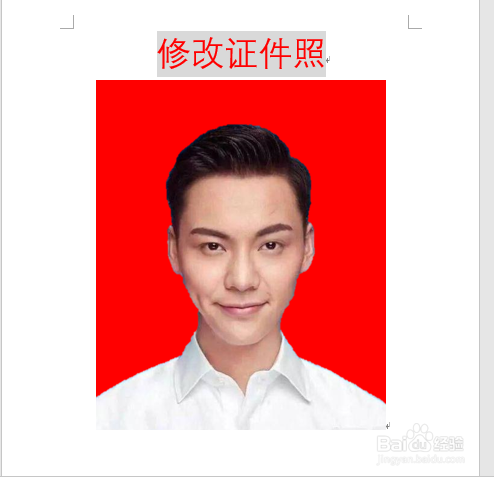Word文档如何修改证件照
1、选择:插入-图片
2、然后选择一张要编辑得图片,然后选择插入
3、选择:格式-删除背景
4、拖动周围的几个圆圈点点调整图片的大小,Word文档会自动识别头像
5、然后点击“保留更改”
6、就可以看到背景被删除的效果
7、接着选择“开始-填充颜色”,选择要填充背景颜色
8、这样就已经可以完成证照的修改
声明:本网站引用、摘录或转载内容仅供网站访问者交流或参考,不代表本站立场,如存在版权或非法内容,请联系站长删除,联系邮箱:site.kefu@qq.com。
阅读量:68
阅读量:78
阅读量:43
阅读量:77
阅读量:59